老式联想台式机bios设置u盘启动 老式联想电脑如何设置U盘启动
更新时间:2023-08-31 11:56:15作者:jiang
老式联想台式机bios设置u盘启动,随着科技的不断进步,老式联想台式机的BIOS设置也不再是一个陌生的名词,在过去我们常常需要通过BIOS设置来实现U盘的启动功能。而对于老式联想电脑而言,如何设置U盘启动一直是一个备受关注的问题。本文将为大家介绍一些关于老式联想电脑如何设置U盘启动的方法和步骤,帮助大家更好地利用U盘启动功能,提升计算机的使用体验。无论是遇到系统故障还是需要安装新系统,了解如何正确设置U盘启动将会对我们的电脑使用带来很大的便利。
具体方法:
1.首先我们打开电脑,当电脑开机时,我们按下f2,进入下一步
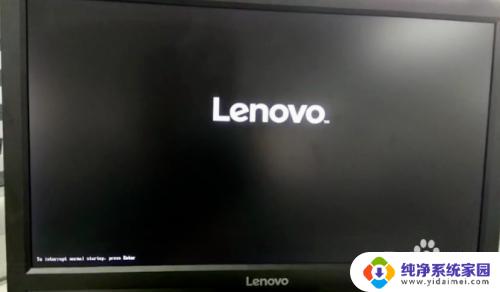
2.接着我们进入到bios界面之后,我们通过键盘上的左右方向键来调整到startup选项。然后我们再选择点击Primary Boot Sequence选项,进入下一步

3.然后我们通过键盘上的上下键移动到USB KEY选项打开,然后将USB KEY1:KingstonDataTraveler 3.PMAP移动到最上面
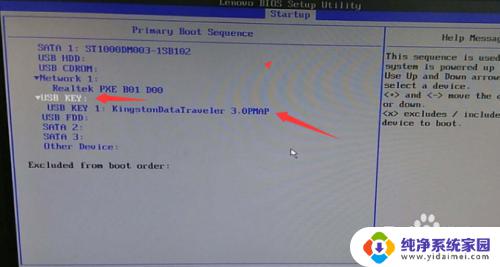
4.操作完之后我们再通过键盘上的+或-键将USB KEY选项移动到最上面,进入下一步
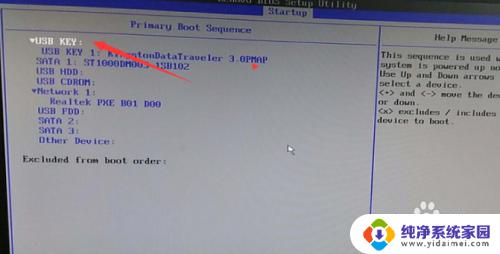
5.最后我们再按住f10,保存下来就好啦
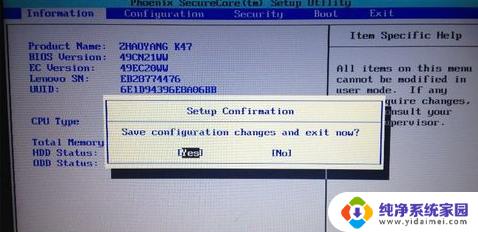
以上就是老式联想台式机 BIOS 设置 U 盘启动的全部内容,如果您遇到相同的问题,可以参考本文中介绍的步骤进行修复,希望本文对您有所帮助。
老式联想台式机bios设置u盘启动 老式联想电脑如何设置U盘启动相关教程
- 联想主机进入bios设置u盘启动 联想电脑如何设置U盘启动
- 联想台式电脑进入u盘启动 联想台式机bios设置u盘启动方法
- 联想台式电脑设置u盘启动的步骤 联想台式机u盘启动设置技巧
- 联想硬盘启动bios设置方法 联想台式机BIOS怎么设置硬盘启动
- 联想台式电脑bios设置硬盘启动 联想台式机硬盘启动设置方法
- 联想电脑如何选择u盘启动 联想笔记本U盘启动设置步骤
- 联想小新u盘启动设置 联想小新笔记本U盘启动设置指南
- 联想u盘启动怎么设置 联想u盘启动设置方法
- 联想bios设置硬盘启动为第一启动项 联想台式机BIOS设置硬盘启动步骤
- 戴尔台式机bios启动项设置 戴尔台式机BIOS怎么设置U盘启动
- 笔记本开机按f1才能开机 电脑每次启动都要按F1怎么解决
- 电脑打印机怎么设置默认打印机 怎么在电脑上设置默认打印机
- windows取消pin登录 如何关闭Windows 10开机PIN码
- 刚刚删除的应用怎么恢复 安卓手机卸载应用后怎么恢复
- word用户名怎么改 Word用户名怎么改
- 电脑宽带错误651是怎么回事 宽带连接出现651错误怎么办